Dashboard "Management"
Das Dashboard in der Perspektive Management bietet Ihnen eine individuell anpassbare Übersicht. Hier können Sie sich Ihr Dashboard selbst zusammenstellen, indem Sie Widgets hinzufügen. Diese Widgets zeigen Ihnen wichtige Informationen auf einen Blick – zum Beispiel wichtige Auswertungen, Berichte und Kennzahlen.
Passen Sie das Dashboard ganz nach Ihren Bedürfnissen an, um die für Sie wichtigsten Inhalte schnell und übersichtlich im Blick zu behalten.
-
Klicken Sie im charly-Client auf den Button charly-Web
 rechts neben den Hauptbereichen.
rechts neben den Hauptbereichen.- Ein Browser-Tab öffnet sich.
- Navigieren Sie in der Menüleiste auf die Perspektive Management.
- Klicken Sie im Navigationsbereich auf Dashboard .
Widgets
Sie können sich die folgenden Widgets auf dem Dashboard anzeigen:
| Widget-Name | Beispiel | Beschreibung |
|---|---|---|
| Top 3: KI-Credit-Verbraucher – Diagramm |
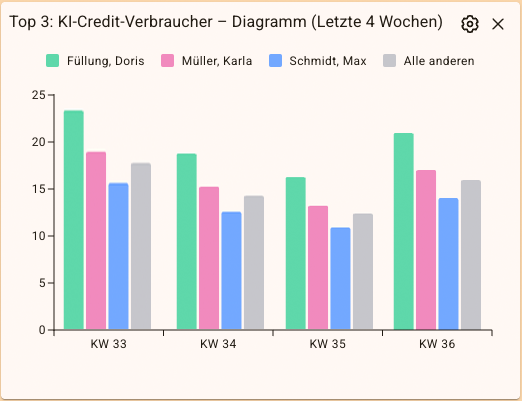
|
Zeigt die 3 Benutzer mit dem höchsten KI-Verbrauch als Diagramm. Dieses Widget kann konfiguriert werden:
Hinweis: Nur für Abo-Kunden mit Container in charly-Web mit unterschriebenem Auftragsverarbeitungsvertrag (AVV).
Für weitere Informationen siehe Voraussetzungen KI-Nutzung. |
| KI-Credit-Verbrauch – Kennzahl |
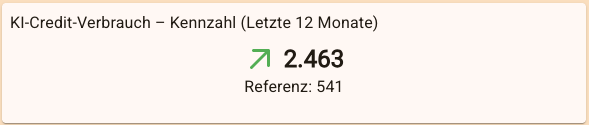
|
Zeigt den KI-Credit-Verbrauch im aktuellen Jahr im Vergleich zum entsprechenden Zeitraum des Vorjahres. Dieses Widget kann konfiguriert werden:
Hinweis: Nur für Abo-Kunden mit Container in charly-Web mit unterschriebenem Auftragsverarbeitungsvertrag (AVV).
Für weitere Informationen siehe Voraussetzungen KI-Nutzung. |
| Top 3: KI-Credit-Verbraucher – Liste |
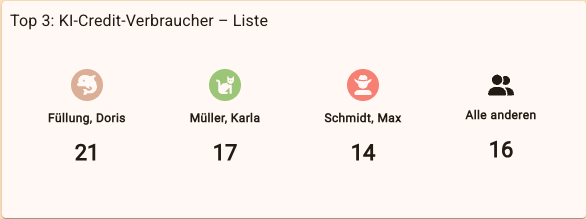
|
Zeigt die 3 Benutzer mit dem höchsten KI-Verbrauch in dieser Woche - plus alle anderen zusammen. Hinweis: Nur für Abo-Kunden mit Container in charly-Web mit unterschriebenem Auftragsverarbeitungsvertrag (AVV).
Für weitere Informationen siehe Voraussetzungen KI-Nutzung. |
How-to-Zusammenfassung
Dashboard
-
Klicken Sie im charly-Client auf den Button charly-Web
 rechts neben den Hauptbereichen.
rechts neben den Hauptbereichen.- Ein Browser-Tab öffnet sich.
- Navigieren Sie in der Menüleiste auf die Perspektive Management.
- Klicken Sie im Navigationsbereich auf Dashboard .
Widgets
-
Klicken Sie rechts oben auf den Stift-Button .
- Die Widget-Übersicht wird eingeblendet.
- Ziehen Sie das gewünschte Widget per Drag&Drop auf das Dashboard.
-
Klicken Sie rechts oben auf den Stift-Button .
- Die Widget-Übersicht wird eingeblendet.
-
Klicken Sie auf dem Dashboard bei dem gewünschen Widget rechts oben auf den Button x.
- Das Widget ist vom Dashboard entfernt.
-
Klicken Sie rechts oben auf den Stift-Button .
- Bei Widgets, die konfiguriert werden können, sehen Sie den Zahnrad-Button .
-
Klicken Sie bei dem Widget, das Sie konfigurieren möchten, auf den Zahnrad-Button .
- Unterhalb des Widgets erscheint der Bereich zum Konfigurieren.
- Nehmen Sie die gewünschten Änderungen vor.
- Klicken Sie auf den Button Speichern , um die Konfiguration zu übernehmen.